การแชร์ไฟล์ PDF อาจทำให้เครียดได้เมื่อคุณต้องการให้แน่ใจว่าเนื้อหาจะไม่เปลี่ยนแปลง ลองนึกภาพว่าคุณกำลังส่งสัญญาฉบับสมบูรณ์หรือเอกสารลับ แต่กลับต้องกังวลกับการแก้ไขที่ไม่ได้รับอนุญาต การเรียนรู้วิธีทำให้ไฟล์ PDF อ่านได้อย่างเดียวเป็นวิธีแก้ปัญหาที่เชื่อถือได้ในการปกป้องไฟล์ของคุณ ในคู่มือนี้ คุณจะได้ค้นพบสามวิธีง่ายๆ และใช้งานได้จริงในการรักษาความปลอดภัยไฟล์ PDF ของคุณโดยใช้ UPDF ตั้งแต่การป้องกันด้วยรหัสผ่านไปจนถึงการสร้างไฟล์ PDF ที่เป็นรูปภาพเท่านั้น วิธีเหล่านี้จะช่วยให้เอกสารของคุณปลอดภัย เจาะลึกขั้นตอนต่างๆ และควบคุมความปลอดภัยของไฟล์ของคุณ อย่าพลาดข้อมูลเชิงลึกอันมีค่าที่แบ่งปันไว้ที่นี่!
ส่วนที่ 1 วิธีการสร้าง PDF ให้อ่านได้อย่างเดียว - มี 3 วิธีให้เลือก
หากต้องการรักษาความปลอดภัยไฟล์ PDF และป้องกันการแก้ไขโดยไม่ได้รับอนุญาต การแปลงไฟล์เป็นรูปแบบอ่านอย่างเดียวถือเป็นวิธีแก้ปัญหาที่มีประสิทธิภาพUPDF คือเครื่องมือที่ใช้งานง่ายที่สุดอย่างหนึ่งในการบรรลุสิ่งนี้ ซึ่งเป็นโปรแกรมแก้ไข PDF อเนกประสงค์ที่มีคุณลักษณะที่ครอบคลุมเพื่อปกป้องไฟล์ของคุณ ด้วย UPDF คุณสามารถจำกัดการแก้ไขการคัดลอก หรือการพิมพ์ได้อย่างง่ายดายโดยใช้สิทธิ์ที่เข้มงวดหรือแปลง PDF ของคุณเป็นรูปแบบที่ปลอดภัย ไม่ว่าคุณจะปกป้องเอกสารสำคัญหรือเตรียมไฟล์สำหรับการแจกจ่าย UPDF ก็จะทำให้กระบวนการนี้ง่ายขึ้นด้วยการคลิกเพียงไม่กี่ครั้ง พร้อมที่จะปกป้อง PDF ของคุณหรือยัง ดาวน์โหลด UPDF เลยตอนนี้และควบคุมความปลอดภัยของเอกสารของคุณวันนี้!
Windows • macOS • iOS • Android ปลอดภัย 100%
วิธีที่ 1
หากต้องการให้ PDF อ่านได้อย่างเดียว คุณสามารถเพิ่มรหัสผ่านการอนุญาตโดยใช้ UPDF วิธีนี้จะช่วยให้คุณควบคุมสิทธิ์ในการแก้ไข การพิมพ์ และการใส่คำอธิบายประกอบได้อย่างสะดวก ทำตามขั้นตอนง่ายๆ เหล่านี้:
ขั้นตอนที่ 1เปิดแอปพลิเคชัน UPDF และเปิดไฟล์ PDF ที่คุณต้องการรักษาความปลอดภัย ค้นหาไอคอน "Protect Using Password" บนแถบเครื่องมือทางด้านขวา แล้วคลิกที่ไอคอนดังกล่าว
ขั้นตอนที่ 2ในเมนู "ป้องกันโดยใช้รหัสผ่าน" ให้เลือกตัวเลือก "สิทธิ์" ซึ่งจะช่วยให้คุณจำกัดการแก้ไข การคัดลอก และการพิมพ์ได้โดยการตั้งรหัสผ่านสิทธิ์
ขั้นตอนที่ 3ป้อนรหัสผ่านที่คุณต้องการในช่องที่กำหนด โดยค่าเริ่มต้น การตั้งรหัสผ่านนี้จะทำให้ PDF อ่านได้อย่างเดียว หากต้องการปรับแต่งข้อจำกัดเพิ่มเติม ให้คลิก "ตัวเลือกเพิ่มเติม" เพื่อปรับเปลี่ยนสิทธิ์ในการแก้ไข พิมพ์ หรือคัดลอก
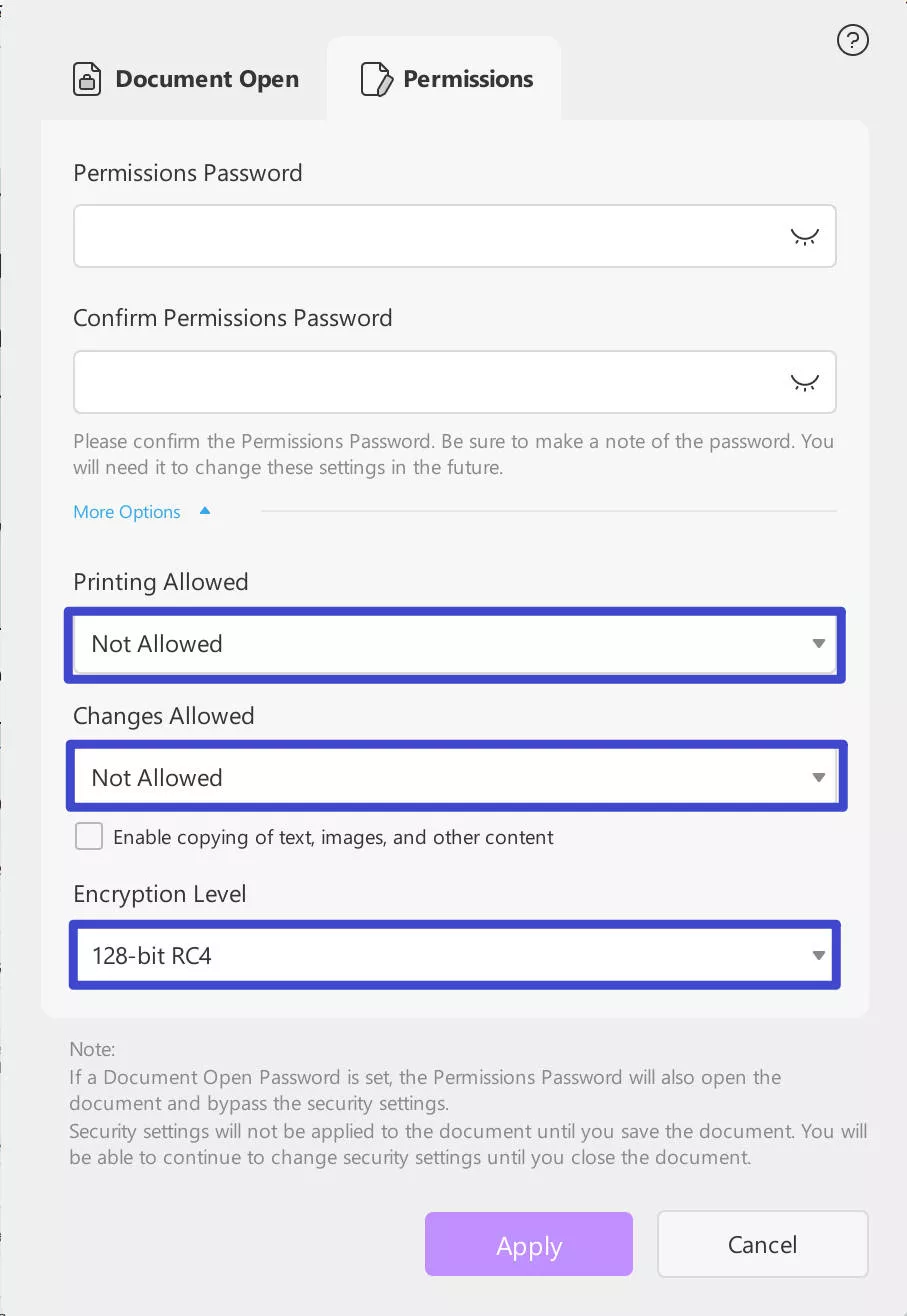
ขั้นตอนที่ 4.คลิก "นำไปใช้" จากนั้นคลิก "บันทึก" เพื่อเสร็จสิ้นการสร้าง PDF แบบอ่านอย่างเดียว เลือกชื่อไฟล์และโฟลเดอร์ แล้วเอกสารที่ได้รับการป้องกันของคุณก็พร้อมใช้งาน!
วิธีที่ 2
อีกวิธีหนึ่งในการทำให้ PDF ของคุณเป็นแบบอ่านอย่างเดียวด้วย UPDF คือการแปลงเป็น PDF ที่มีเฉพาะรูปภาพโดยใช้เครื่องมือ OCRวิธีนี้จะล็อกเนื้อหาไว้ในรูปแบบคงที่ที่ใช้รูปภาพ ซึ่งแตกต่างจากวิธีที่ 1 ซึ่งจำกัดสิทธิ์การใช้งานในขณะที่ยังคงสามารถค้นหาและแก้ไขข้อความได้โดยใช้รหัสผ่าน วิธีการทำงานมีดังนี้:
ขั้นตอนที่ 1หากคุณยังไม่ได้ติดตั้งเครื่องมือ OCR ของ UPDF ให้ทำการติดตั้งเสียก่อน เมื่อติดตั้งเสร็จแล้ว ให้เปิดเครื่องมือจากอินเทอร์เฟซ UPDF แล้วคลิกตัวเลือก OCR เพื่อเปิดหน้าต่างใหม่
ขั้นตอนที่ 2ในเครื่องมือ OCR ให้เลือก "PDF ที่เป็นรูปภาพเท่านั้น" เป็นประเภทเอกสาร วิธีนี้จะช่วยให้มั่นใจได้ว่าไฟล์ของคุณจะถูกแปลงเป็นรูปแบบคงที่ซึ่งไม่สามารถแก้ไขหรือค้นหาได้
ขั้นตอนที่ 3ภายใต้ส่วน "เก็บภาพ" ให้เลือกระดับคุณภาพของภาพ—ต่ำ, สมดุล หรือ สูง—ตามความชัดเจนและขนาดไฟล์ที่คุณต้องการ
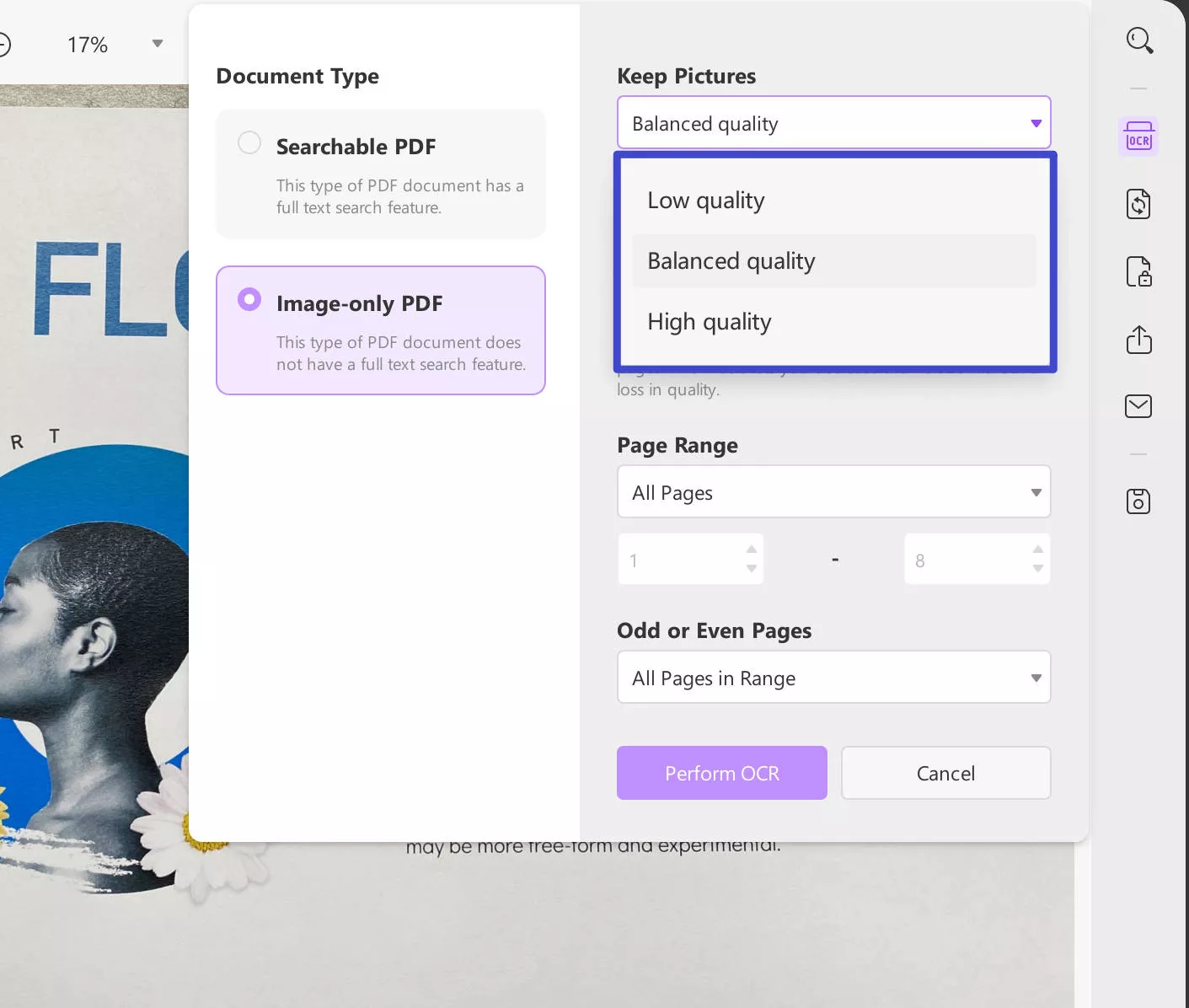
ขั้นตอนที่ 4คลิก "ดำเนินการ OCR" เลือกโฟลเดอร์ที่จะบันทึกไฟล์ใหม่ของคุณ และปล่อยให้ UPDF สร้าง PDF ที่เป็นรูปภาพเท่านั้น
วิธีนี้จะล็อคเนื้อหา PDF อย่างถาวรด้วยการแปลงเป็นรูปแบบคงที่ ทำให้เหมาะอย่างยิ่งสำหรับการเก็บถาวรหรือแชร์เอกสารโดยไม่ต้องเสี่ยงต่อการแก้ไขหรือการแยกข้อความที่ไม่ได้รับอนุญาต
UPDF ไม่เพียงแต่ให้การปกป้องไฟล์เท่านั้น แต่ยังเป็นเครื่องมือที่ครอบคลุมสำหรับการจัดการเอกสารของคุณ ไม่ว่าจะเป็นการแก้ไขข้อความและรูปภาพ การแปลง การใส่คำอธิบายประกอบ และการจัดระเบียบไฟล์ PDF หากต้องการดูฟีเจอร์ต่างๆ ทั้งหมดที่ UPDF มอบให้ เราขอเชิญคุณรับชมวิดีโอนี้และค้นพบว่า UPDF ช่วยลดความซับซ้อนในการทำงานและเพิ่มประสิทธิภาพการทำงานของคุณได้อย่างไรอัปเกรดเป็นเวอร์ชันโปร และสัมผัสประสบการณ์ที่แตกต่างด้วยตัวคุณเอง!
Windows • macOS • iOS • Android ปลอดภัย 100%
วิธีที่ 3
วิธีที่สามในการทำให้ PDF อ่านได้อย่างเดียวโดยใช้ UPDF คือการใช้คุณลักษณะลิงก์ ซึ่งต่างจากสองวิธีก่อนหน้า วิธีนี้จะไม่แก้ไขไฟล์ PDF โดยตรง แต่จะจำกัดการเข้าถึงผ่านลิงก์ที่ปลอดภัย ทำให้คุณสามารถควบคุมสิทธิ์ต่างๆ เช่น การดาวน์โหลด การคัดลอก และการพิมพ์ได้ โดยมีวิธีการทำงานดังนี้:
ขั้นตอนที่ 1.เปิดแอป UPDF คลิก "เปิดไฟล์" และเลือก PDF ที่คุณต้องการแชร์อย่างปลอดภัย
Windows • macOS • iOS • Android ปลอดภัย 100%
ขั้นตอนที่ 2บนแผงด้านขวา ให้คลิกที่ "แชร์ไฟล์นี้กับผู้อื่น" ซึ่งจะแสดงตัวเลือกเมนูที่คุณสามารถกำหนดค่าการตั้งค่าการแชร์ได้
ขั้นตอนที่ 3เลือกปิดใช้งานการคัดลอก การดาวน์โหลด หรือการพิมพ์ไฟล์ PDF นอกจากนี้ คุณยังสามารถตั้งเวลาหมดอายุของลิงก์เพื่อควบคุมระยะเวลาที่ลิงก์จะยังสามารถเข้าถึงได้
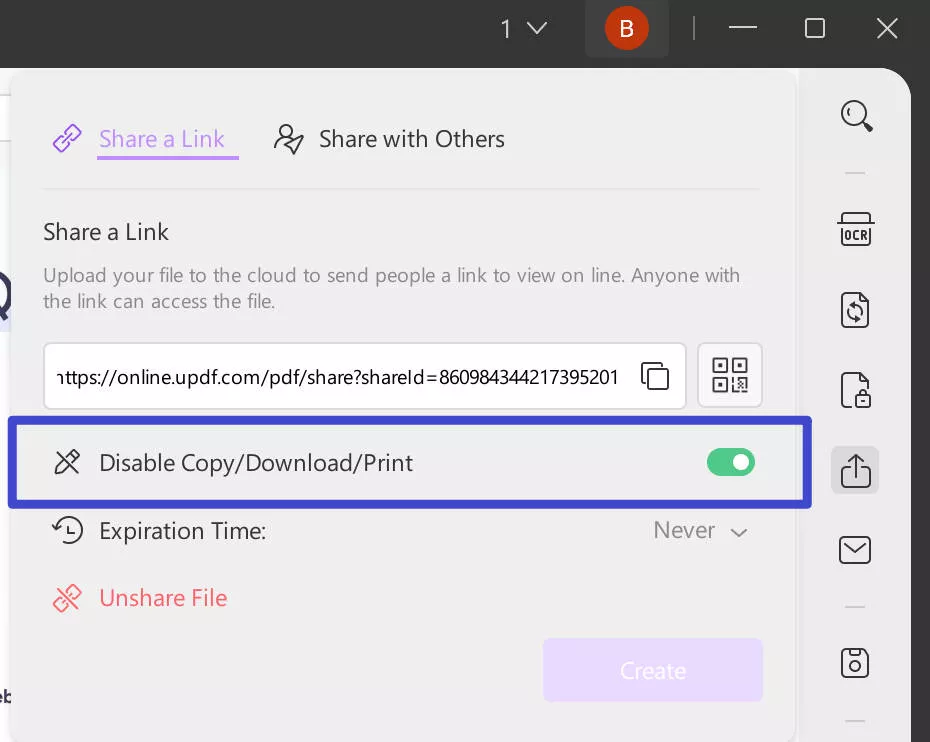
ขั้นตอนที่ 4คลิก "สร้าง" เพื่อสร้างลิงก์ที่ปลอดภัยหรือรหัส QR คัดลอกลิงก์ที่แชร์ได้หรือส่งรหัส QR ให้กับผู้ใช้โดยตรง
วิธีนี้เหมาะอย่างยิ่งสำหรับการแชร์ชั่วคราวซึ่งคุณต้องควบคุมการเข้าถึงทั้งหมดโดยไม่ต้องเปลี่ยนแปลงไฟล์ PDF เอง ซึ่งแตกต่างจากวิธีที่ 1 ซึ่งใช้รหัสผ่านหรือวิธีที่ 2 ซึ่งแปลงไฟล์เป็นรูปแบบคงที่ วิธีนี้ให้ความยืดหยุ่นและสามารถเพิกถอนได้
ส่วนที่ 2 การอ่านเพิ่มเติม: ฉันจะลบสิทธิ์การแก้ไขจาก PDF ได้อย่างไร
นอกจากการทำให้ PDF อ่านได้อย่างเดียวแล้ว UPDF ยังช่วยให้คุณลบข้อจำกัดในการแก้ไขจาก PDF ได้อีก ด้วย วิธีปิดการใช้งานการแก้ไขด้วย UPDF มีดังนี้
ขั้นตอนที่ 1.เปิดแอปพลิเคชัน UPDF และเปิดไฟล์ PDF ที่คุณต้องการรักษาความปลอดภัย
ขั้นตอนที่ 2ไปที่แท็บ “ป้องกัน” ในอินเทอร์เฟซของ UPDF และเลือก “ลบความปลอดภัย”
ขั้นตอนที่ 3.หากต้องการปิดการใช้งานการจำกัดการแก้ไข ให้ป้อนรหัสผ่านสิทธิ์อนุญาตก่อน
ขั้นตอนที่ 4.หลังจากนั้นให้คลิกปุ่ม "ปลดล็อค" UPDF จะลบสิทธิ์การแก้ไขของคุณโดยอัตโนมัติ
ขั้นตอนที่ 5.คลิก "บันทึก" เพื่อเสร็จสิ้นการเปลี่ยนแปลง เอกสารสามารถแก้ไขได้แล้ว
บทสรุป
การทำให้ PDF อ่านได้อย่างเดียวเป็นขั้นตอนสำคัญในการปกป้องข้อมูลที่ละเอียดอ่อนและให้แน่ใจว่าเอกสารของคุณปลอดภัย UPDF มอบแพลตฟอร์มที่ใช้งานง่ายเพื่อให้บรรลุเป้าหมายนี้ โดยนำเสนอฟีเจอร์ที่หลากหลาย เช่น การป้องกันด้วยรหัสผ่าน การแปลงเฉพาะรูปภาพ และการแชร์แบบควบคุมผ่านลิงก์ วิธีการเหล่านี้ตอบสนองความต้องการที่แตกต่างกัน ทำให้การรักษาความปลอดภัยไฟล์ของคุณอย่างมีประสิทธิภาพเป็นเรื่องง่าย UPDF ไม่ใช่แค่โปรแกรมแก้ไข PDF เท่านั้น แต่ยังเป็นโซลูชันที่สมบูรณ์แบบสำหรับการจัดการ ปกป้อง และปรับปรุงเอกสารของคุณ พร้อมที่จะรักษาความปลอดภัย PDF ของคุณอย่างง่ายดายหรือยัง ดาวน์โหลด UPDF เลยตอนนี้และเพลิดเพลินไปกับความสบายใจที่รู้ว่าเอกสารของคุณปลอดภัยและได้รับการปกป้อง!
Windows • macOS • iOS • Android ปลอดภัย 100%
 UPDF
UPDF
 UPDF สำหรับ Windows
UPDF สำหรับ Windows UPDF สำหรับ Mac
UPDF สำหรับ Mac UPDF สำหรับ iPhone/iPad
UPDF สำหรับ iPhone/iPad UPDF สำหรับ Android
UPDF สำหรับ Android UPDF AI Online
UPDF AI Online UPDF Sign
UPDF Sign แก้ไข PDF
แก้ไข PDF ใส่คำอธิบาย PDF
ใส่คำอธิบาย PDF สร้าง PDF
สร้าง PDF ฟอร์ม PDF
ฟอร์ม PDF แก้ไขลิงก์
แก้ไขลิงก์ แปลง PDF
แปลง PDF OCR
OCR PDF เป็น Word
PDF เป็น Word PDF เป็นรูปภาพ
PDF เป็นรูปภาพ PDF เป็น Excel
PDF เป็น Excel จัดระเบียบ PDF
จัดระเบียบ PDF รวม PDF
รวม PDF แยก PDF
แยก PDF ครอบตัด PDF
ครอบตัด PDF หมุน PDF
หมุน PDF ป้องกัน PDF
ป้องกัน PDF เซ็น PDF
เซ็น PDF ลบข้อความ PDF
ลบข้อความ PDF ล้าง PDF
ล้าง PDF เอาความปลอดภัยออก
เอาความปลอดภัยออก อ่าน PDF
อ่าน PDF UPDF Cloud
UPDF Cloud บีบอัด PDF
บีบอัด PDF พิมพ์ PDF
พิมพ์ PDF ประมวลผลเป็นชุด
ประมวลผลเป็นชุด เกี่ยวกับ UPDF AI
เกี่ยวกับ UPDF AI โซลูชั่น UPDF AI
โซลูชั่น UPDF AI คู่มือผู้ใช้ AI
คู่มือผู้ใช้ AI คำถามที่พบบ่อยเกี่ยวกับ UPDF AI
คำถามที่พบบ่อยเกี่ยวกับ UPDF AI สรุป PDF
สรุป PDF แปล PDF
แปล PDF แชทกับ PDF
แชทกับ PDF สนทนากับ AI
สนทนากับ AI แชทด้วยรูปภาพ
แชทด้วยรูปภาพ PDF เป็นแผนที่ความคิด
PDF เป็นแผนที่ความคิด อธิบาย PDF
อธิบาย PDF งานวิจัยเชิงวิชาการ
งานวิจัยเชิงวิชาการ การค้นหาเอกสาร
การค้นหาเอกสาร โปรแกรมตรวจสอบ AI
โปรแกรมตรวจสอบ AI โปรแกรมเขียน AI
โปรแกรมเขียน AI โปรแกรมช่วยทำการบ้าน AI
โปรแกรมช่วยทำการบ้าน AI โปรแกรมสร้างแบบทดสอบ AI
โปรแกรมสร้างแบบทดสอบ AI โปรแกรมแก้โจทย์คณิตศาสตร์ AI
โปรแกรมแก้โจทย์คณิตศาสตร์ AI แปลง PDF เป็น Word
แปลง PDF เป็น Word แปลง PDF เป็น Excel
แปลง PDF เป็น Excel แปลง PDF เป็น PowerPoint
แปลง PDF เป็น PowerPoint คู่มือการใช้งาน
คู่มือการใช้งาน เคล็ดลับ UPDF
เคล็ดลับ UPDF คำถามที่พบบ่อย
คำถามที่พบบ่อย รีวิว UPDF
รีวิว UPDF ศูนย์ดาวน์โหลด
ศูนย์ดาวน์โหลด บล็อก
บล็อก ห้องข่าว
ห้องข่าว ข้อมูลจำเพาะทางเทคนิค
ข้อมูลจำเพาะทางเทคนิค อัปเดต
อัปเดต UPDF เทียบกับ Adobe Acrobat
UPDF เทียบกับ Adobe Acrobat UPDF เทียบกับ Foxit
UPDF เทียบกับ Foxit UPDF เทียบกับ PDF Expert
UPDF เทียบกับ PDF Expert



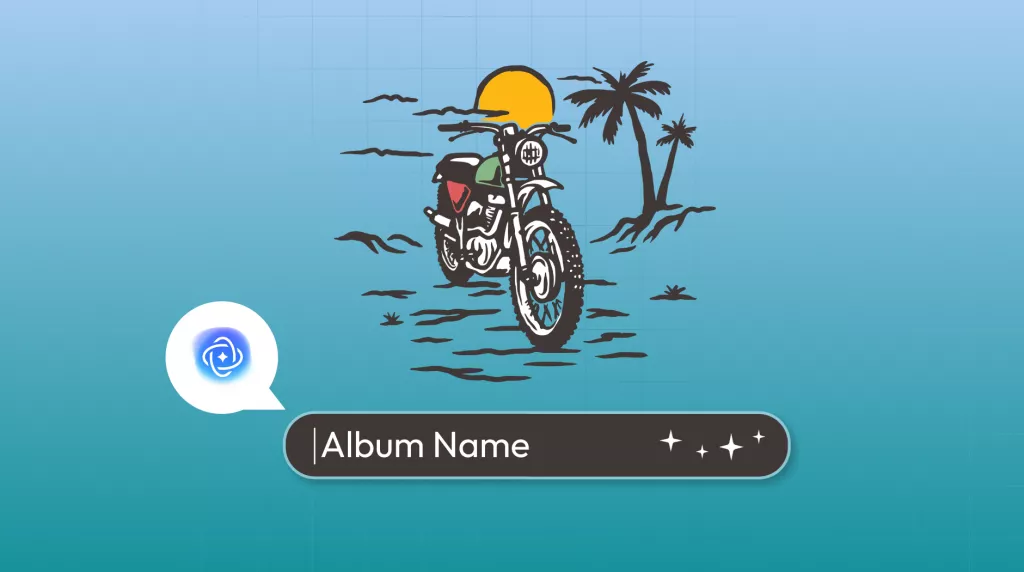

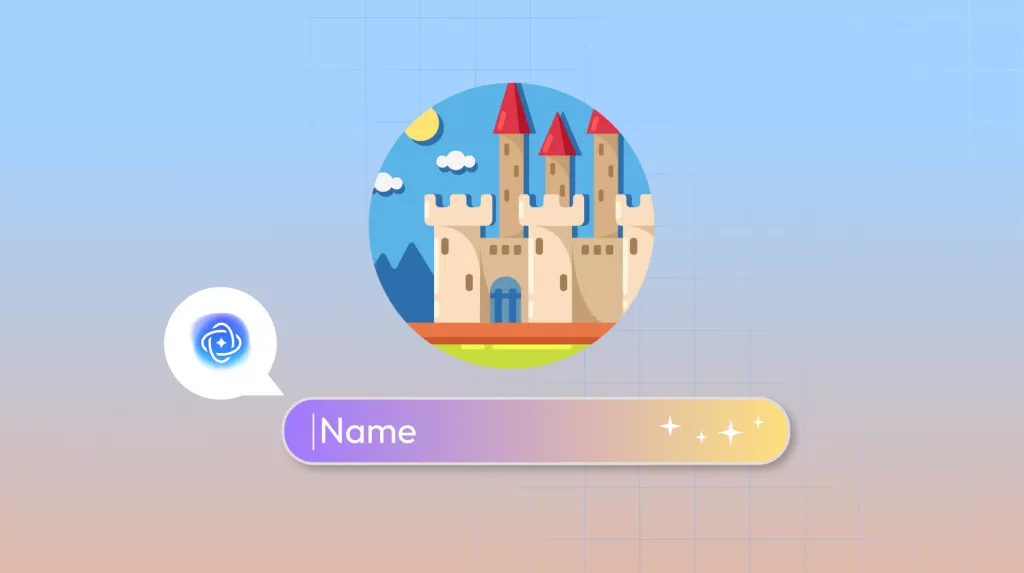
 Thanakorn Srisuwan
Thanakorn Srisuwan 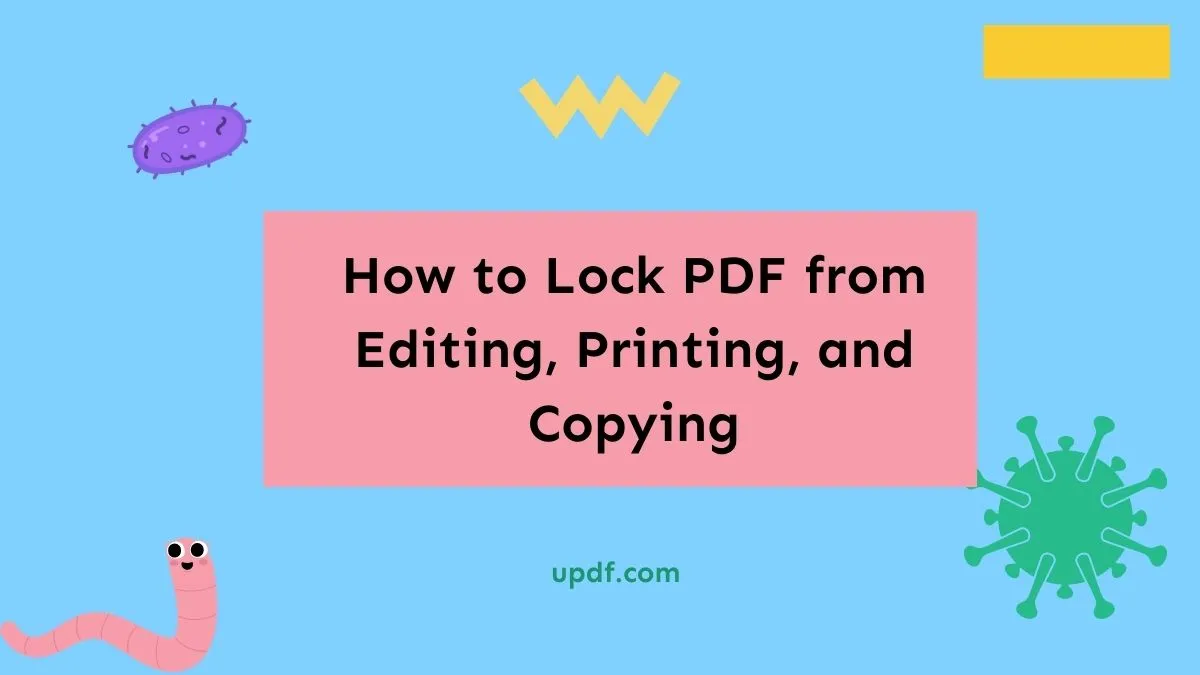
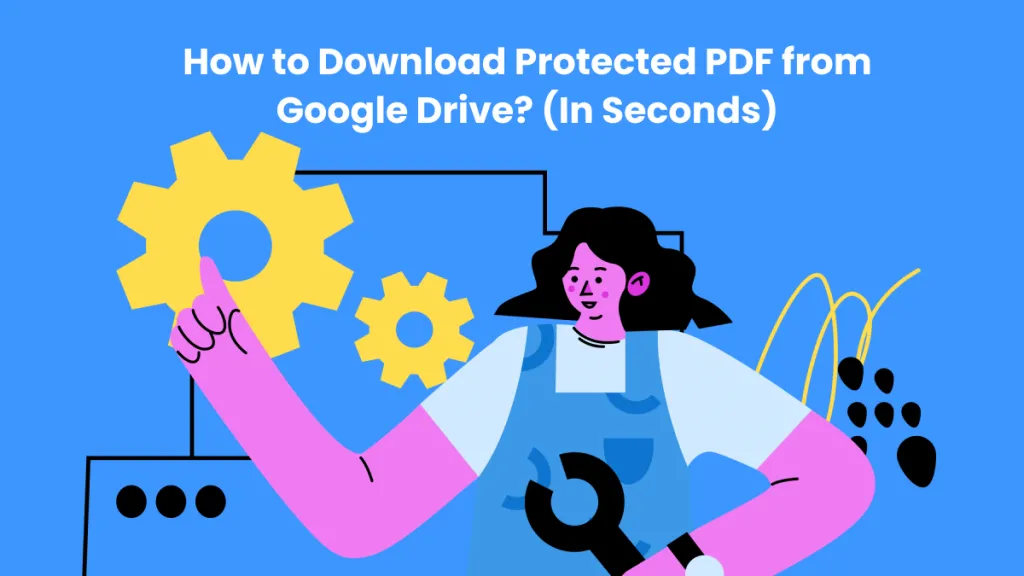


 Enrica Taylor
Enrica Taylor